Windows to wspaniałe urządzenie, które ma wszystkie wbudowane narzędzia niezbędne do zarządzania komputerem.
Jednym z narzędzi jest Oczyszczanie dysku. Po uruchomieniu czyszczenia dysku otrzymujesz listę niepotrzebnych plików zgromadzonych w systemie, które można łatwo usunąć z systemu. Ale czy kiedykolwiek zastanawiałeś się, czy naprawdę usuwa wszystkie niepotrzebne pliki z twojego komputera? Krótko mówiąc, tak nie jest! Usuwa tylko pliki tymczasowe starsze o 7 dni lub więcej.
Ale co, jeśli chcesz usunąć wszystkie tymczasowe i niepotrzebne pliki z komputera? Czy chciałbyś poczekać kolejne 7 dni na najnowsze pliki? Oczywiście nie! Dobra wiadomość jest taka, że możesz usunąć wszystkie pliki tymczasowe, kiedy tylko chcesz.
Przeczytaj także: 10 najlepszych programów do czyszczenia komputera do optymalizacji systemu
W tym poście przeprowadzimy Cię przez szczegółowe kroki w celu rozwiązania problemu.
Uwaga: Nie wykonuj tych kroków, jeśli nie jesteś pewien, co robisz.
Powód, dla którego nie wszystkie pliki są usuwane przez czyszczenie dysku
Za każdym razem, gdy uruchamiasz aplikację, tworzy ona pliki tymczasowe. Pomaga w przechowywaniu plików podczas działania aplikacji. Przechowywane pliki mogą być tymi, nad którymi aktualnie edytujesz lub pracujesz, tylko pliki pamięci podręcznej, które są potrzebne do szybszego dostępu do aplikacji przy następnym otwarciu. Większość aplikacji czyści się po zamknięciu, ale nie wykonują swojej pracy dobrze. Chociaż nie chodzi o zaśmiecanie systemu, nagromadzenie plików powiększa pamięć, pozostawiając Ci brak miejsca na zapisywanie nowych rzeczy.
Ponieważ pliki są często używane przez aplikacje, system Windows nie może zdecydować, czy plik można usunąć, dlatego Oczyszczanie dysku czyści pliki starsze niż 7 dni.
Uwaga: Jeśli jesteś przeciętnym użytkownikiem, nie zaleca się zadzierania z edytorem rejestru, ponieważ jest to ważna część systemu operacyjnego Windows i może grozić uszkodzeniem systemu.
Przeczytaj także: 10 najlepszych programów do czyszczenia rejestru do optymalizacji komputera z systemem Windows 2017
Zmodyfikuj ustawienia, aby czyszczenie dysku usuwało pliki nowsze niż 7 dni:
Zanim cokolwiek zrobisz, przyzwyczajaj się do codziennego wyłączania komputera po pracy. Jeśli już to robisz, to świetnie, możesz łatwo zmienić wartość z 7 dni do może 2 dni. Cóż, wartość, którą wybierzesz, zależy wyłącznie od Ciebie. Więc postępuj zgodnie z instrukcjami, aby to zrobić.
1. Przejdź do pola wyszukiwania na pulpicie, możesz je znaleźć w pobliżu menu Start.
2. Wpisz regedit w polu wyszukiwania i wybierz Edytor rejestru.
3. Otrzymasz monit z prośbą o zezwolenie aplikacji na wprowadzanie zmian na urządzeniu, wybierz opcję Tak.

Otworzy się Edytor rejestru, przejdź do tej ścieżki:
HKEY_LOCAL_MACHINE\SOFTWARE\Microsoft\Windows\CurrentVersion\Explorer\VolumeCaches\Temporary Files

4. Gdy już tam będziesz, zobaczysz szczegóły folderu Pliki tymczasowe po prawej stronie panelu.
Przeczytaj także: 10 najlepszych narzędzi do wyszukiwania duplikatów plików dla systemu Windows
5. Zlokalizuj Ostatni dostęp i kliknij prawym przyciskiem myszy i wybierz Modyfikuj, aby zmodyfikować wartość.
 6. Wprowadzona tam wartość to 7, zmień ją na 2.
6. Wprowadzona tam wartość to 7, zmień ją na 2.
7. Teraz, aby sprawdzić, czy zmiany mają jakiekolwiek skutki, zamknij Edytor rejestru i ponownie przejdź do pola wyszukiwania w pobliżu menu Start i wpisz %temp%
8. Zostanie wyświetlony folder tymczasowy otwórz na ekranie. Spróbuj usunąć nowsze pliki.
W ten sposób możesz sprawić, że narzędzie Oczyszczanie dysku usunie wszystko z folderu tymczasowego. Wypróbuj i daj nam znać, że zadziałało.

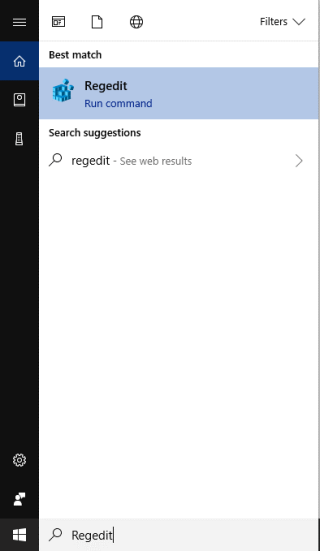


 6. Wprowadzona tam wartość to 7, zmień ją na 2.
6. Wprowadzona tam wartość to 7, zmień ją na 2. 





